Como criar um Planejamento de Obra com Inteligência Artificial (IA)
Otimize o planejamento da sua obra de forma rápida e eficiente com Inteligência Artificial.
No sistema da Brickup, é possível criar um planejamento de obra de três formas:
- Importando uma planilha a partir de um modelo padrão.
- Criando seu próprio planejamento do zero.
- Ou utilizando Inteligência Artificial — que é o que vamos mostrar neste artigo.
💡 Dica: também é possível converter um orçamento aprovado em planejamento de obra, aproveitando todo o detalhamento já criado. Para ver como fazer isso, consulte o artigo completo.
Elaborar um bom planejamento é essencial para garantir que a obra seja executada dentro do prazo, do orçamento e com qualidade. Sabemos, no entanto, que esse processo pode ser demorado e complexo. Pensando nisso, a Brickup desenvolveu uma funcionalidade baseada em Inteligência Artificial (IA) que permite gerar cronogramas completos em poucos minutos.
1. Acessando o planejamento da obra
Ainda não criou uma obra? Confira o artigo: Como criar uma obra.
-
No menu lateral, clique em Obras.
-
Encontre a obra que ainda não possui planejamento e clique em Planejamento.
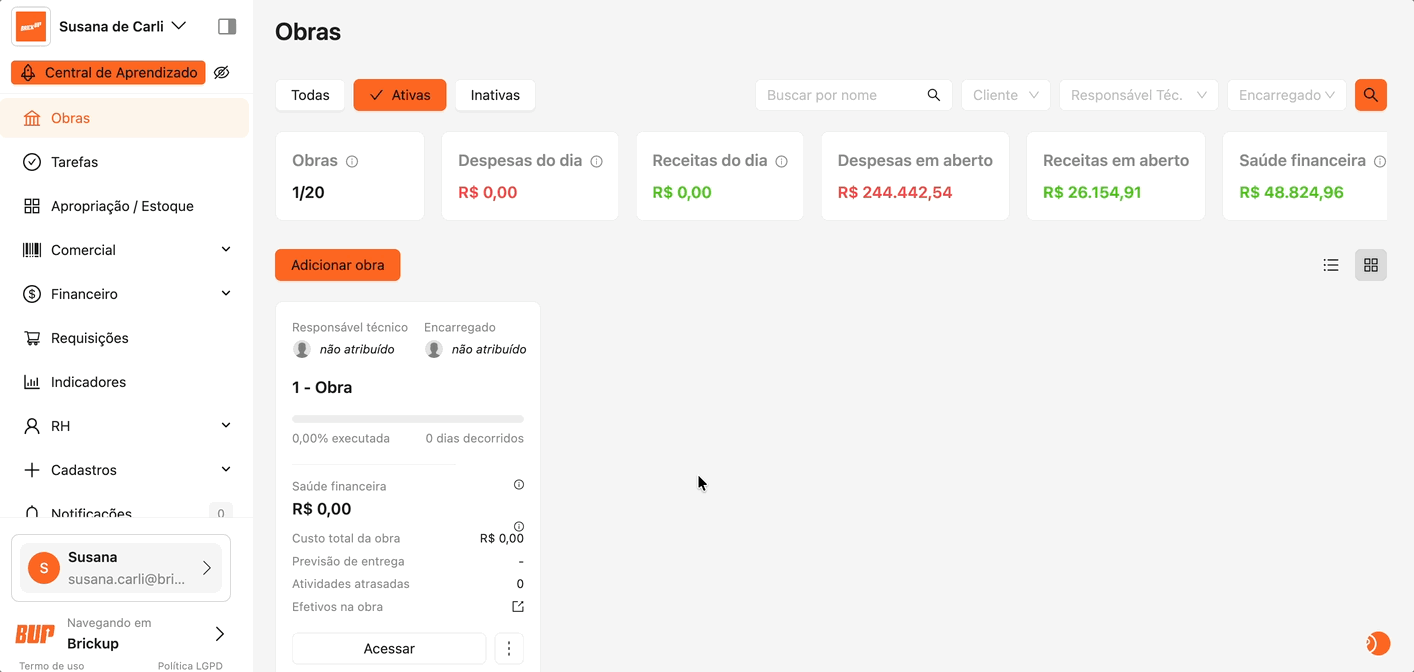
2. Inicie a criação com IA
Na tela do planejamento da obra, clique no botão Planejamento com IA.
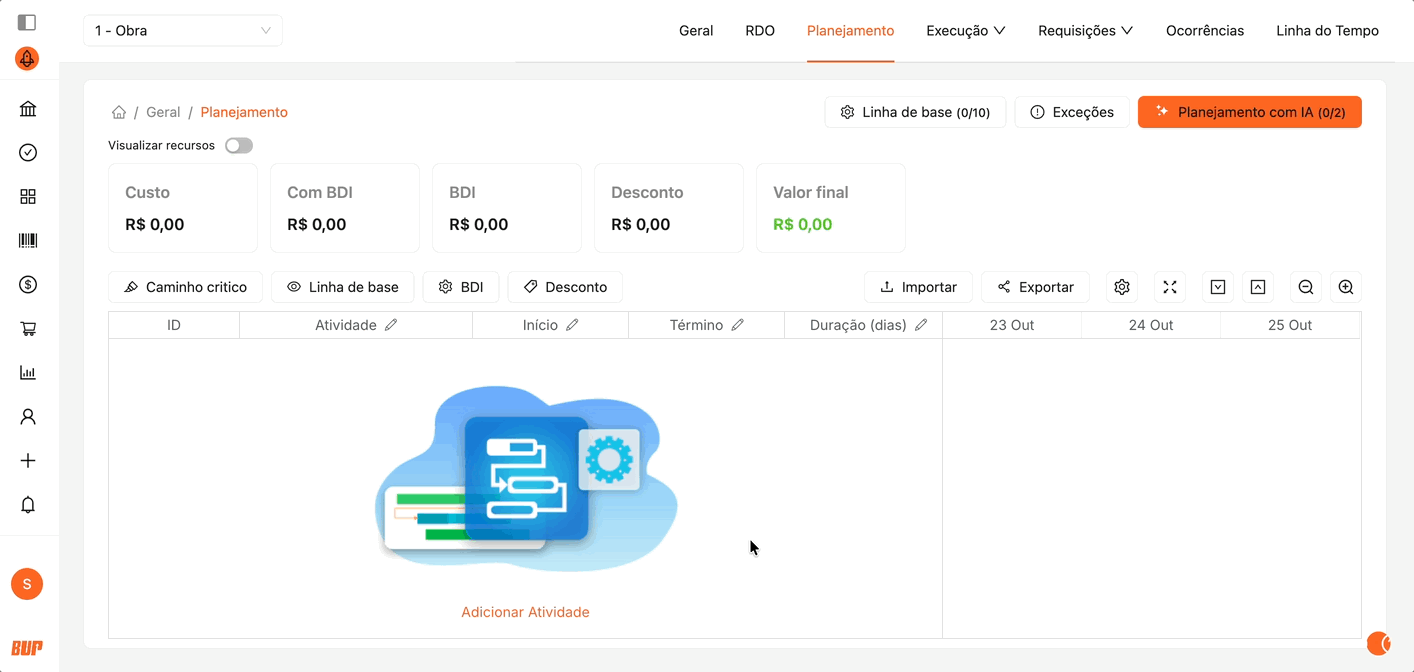
🚨 Atenção: A obra não deve possuir nenhum planejamento existente, caso contrário o botão não estará habilitado.
3. Preencha os dados da obra
Na tela de configuração:
-
Os ícones de interrogação (?) fornecem informações sobre como cada campo será interpretado e utilizado pela IA.
-
Preencha todos os campos obrigatórios (marcados com asterisco vermelho *).
-
Se desejar, clique em Importar arquivos complementares — isso ajuda a IA a gerar um planejamento mais completo e personalizado.
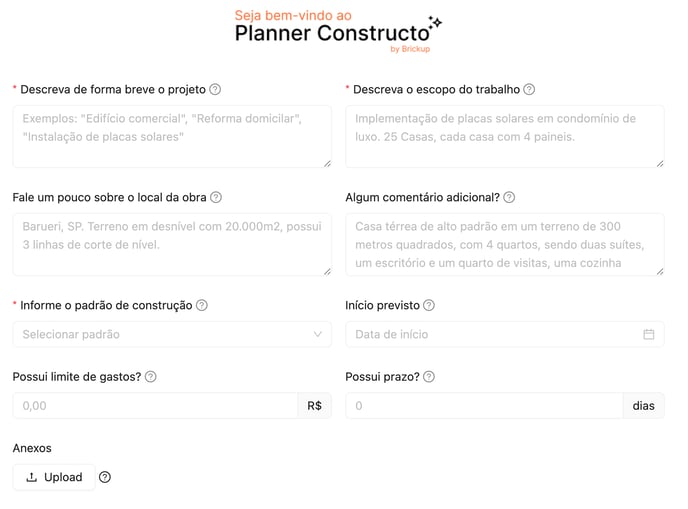
4. Gere o planejamento
Após preencher os campos, clique no botão Gerar Planejamento e aguarde a conclusão do processo.
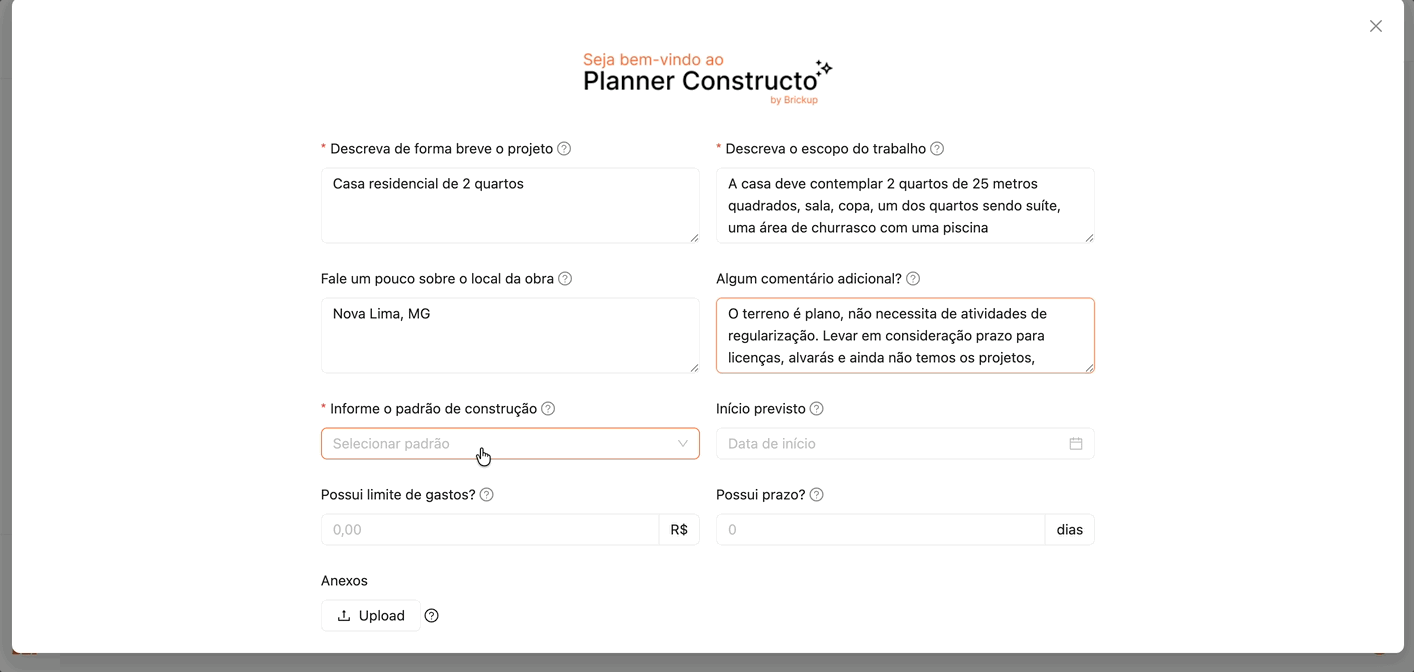
⚠️ Importante: permaneça na tela até que o cronograma seja totalmente gerado.

Assim que o planejamento for concluído, clique em Ver Planejamento ao final da página para acessar a visualização completa.
Nessa tela, você poderá:
-
Editar o planejamento criado pela IA.
-
Ajustar cronogramas, atividades e datas conforme necessário.
Para saber mais sobre como editar o planejamento gerado pela IA, clique aqui: Como editar o planejamento.
5. Recursos adicionais do módulo Planejamento
Após gerar o cronograma, você pode aproveitar as funcionalidades avançadas da Brickup:
-
Gráfico de Gantt: visualize e edite o cronograma de forma intuitiva.
-
Caminho Crítico: acompanhe as atividades que impactam diretamente o prazo da obra.
-
Linha de Base: compare o andamento real com o planejado.
Para mais detalhes sobre Gráfico de Gantt, Caminho Crítico e Linha de Base, clique aqui.
-
Exportação: salve o planejamento em diferentes formatos para integrar com outros processos e sistemas.
Veja como Exportar seu planejamento, clique aqui.